當 iPhone 沒有來電鈴聲時的 11 種解決方案
- PHPz原創
- 2024-06-14 14:45:11851瀏覽
但別擔心。我們將引導您完成解決方案,這樣您就不會再以這種方式錯過任何電話。讓我們看看當您的 iPhone 可以接聽電話但在來電時似乎沒有響鈴時您可以做什麼。 iPhone 的揚聲器以排除硬體問題。打開 YouTube 或任何其他音樂應用程式並播放一些內容。使用裝置側面的音量調高按鈕來提高音量。
一旦您確信揚聲器正常工作,您的 iPhone 不會響鈴的可能原因是設定不當或臨時軟體故障。
2. 關閉靜音模式
如果您的 iPhone 設定為靜音模式,當您接到電話時,它不會響鈴。若要解決此問題,請按下螢幕上的響鈴/靜音開關,將手機恢復為響鈴模式。您會在 iPhone 的左上角、音量按鈕上方找到此開關。 在響鈴模式下,滑桿將更靠近 iPhone 的螢幕。在靜音模式下,它會顯示橘色條。

3. 斷開藍牙音訊裝置的連接
如果您將 AirPods 等無線音訊裝置連接到 iPhone,您的來電鈴聲可能會透過這些裝置而不是手機的揚聲器播放。這種情況主要發生在第三方耳塞上,這些耳塞在您佩戴時不會自動感應。
您可以透過開啟控制中心並點擊藍牙圖示來中斷所有無線裝置的連線。停用藍牙時,該圖示會從藍色變為灰色。
若要單獨斷開裝置連接,請前往「設定」>“藍牙。點選裝置旁的資訊 (i) 按鈕,然後點選斷開連線。藍牙裝置斷開連接後,來電將透過 iPhone 的揚聲器播放。
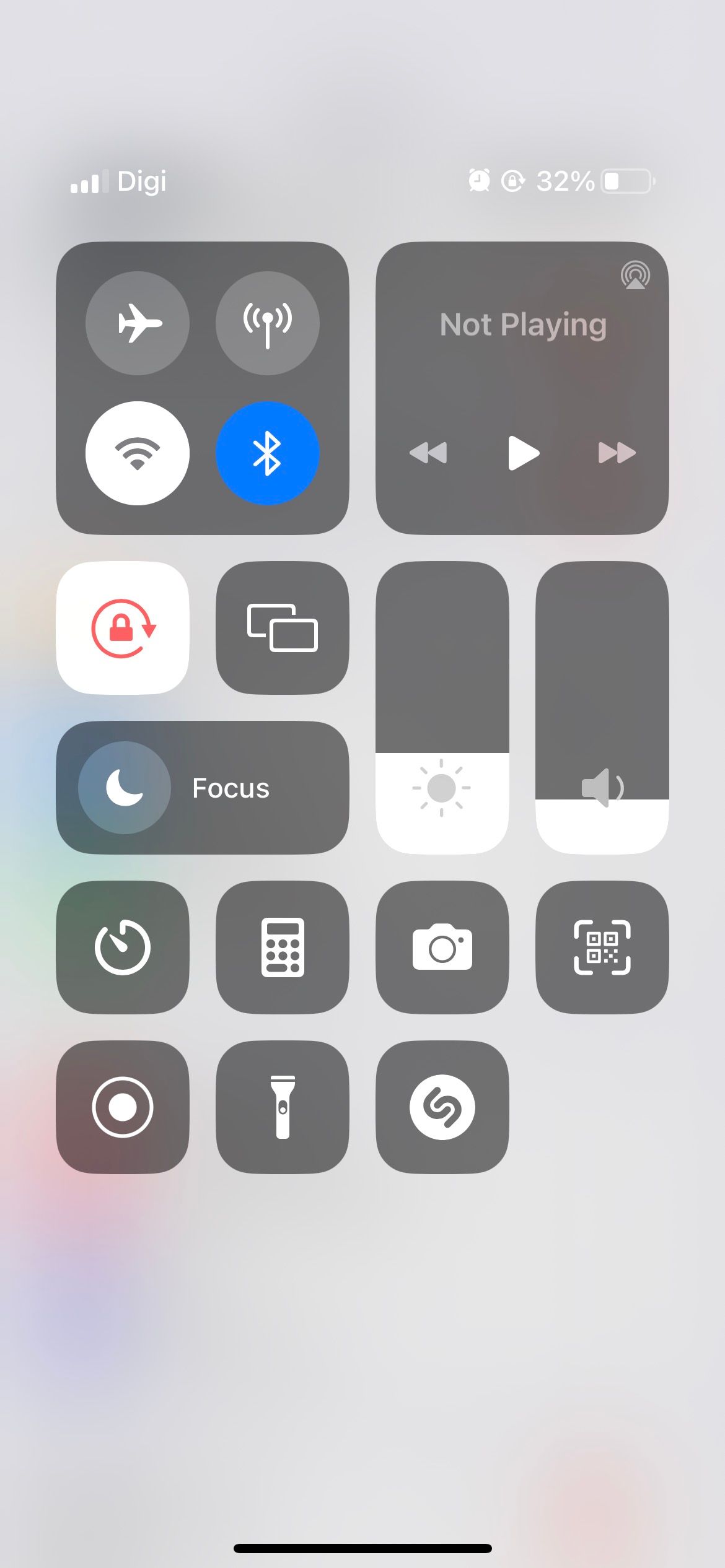 4. 調高鈴聲音量
4. 調高鈴聲音量 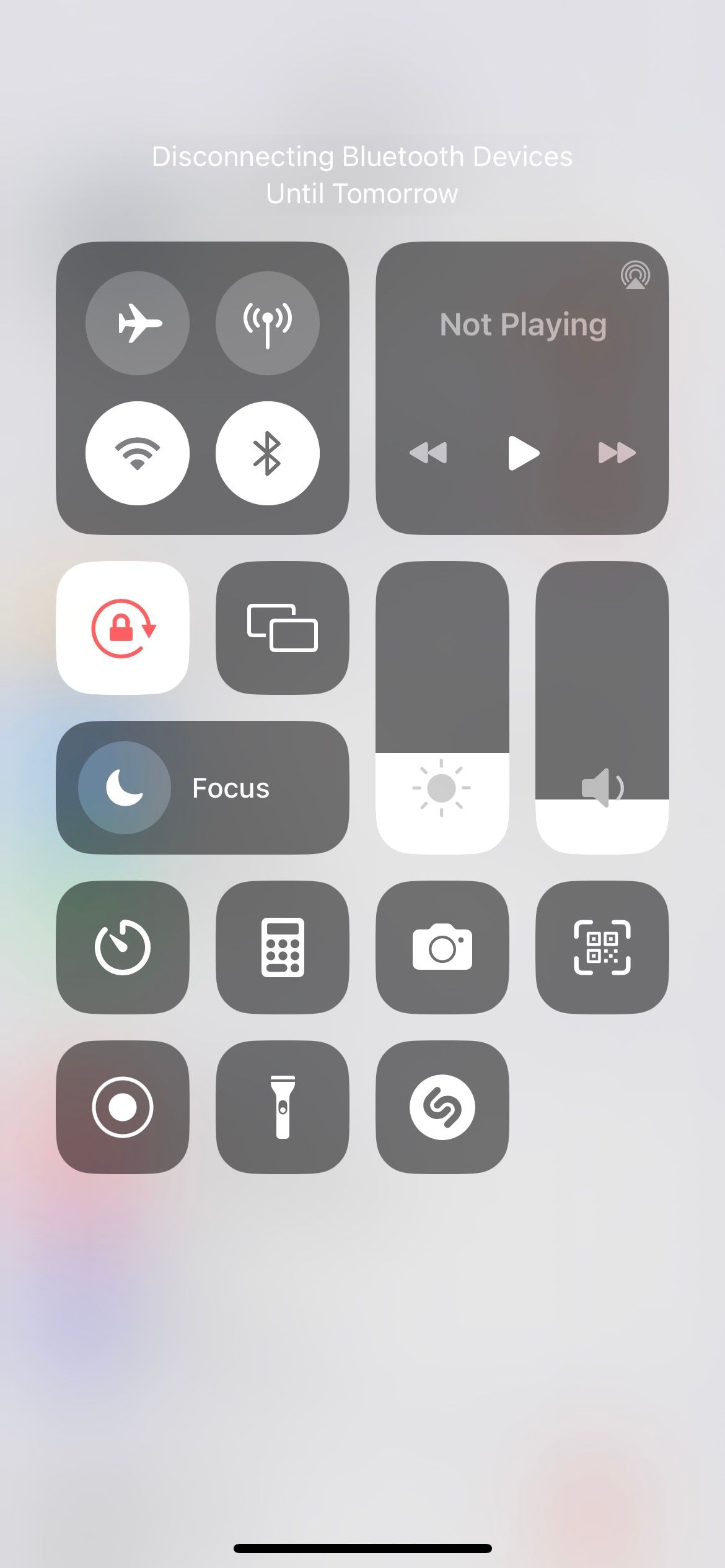
如果您的鈴聲音量太低,當您的 iPhone 放在包包裡時,您可能聽不到來電。因此,您的 iPhone 可能根本沒有響鈴。您可以透過增加鈴聲音量來快速解決此問題。操作方法如下:
開啟「設定」並點選「聲音和觸覺」。 將鈴聲和警報音量滑桿拖曳到右側。越靠右,您的鈴聲就越大。在同一頁上,您可能還想關閉「使用按鈕變更」。這樣做可以防止您在更改遊戲或視訊應用程式的音量時意外降低鈴聲音量。停用此選項後,音量按鈕僅變更媒體的音量,而不變更鈴聲的音量。
5. 選擇不同或更大聲的鈴聲
 有時,您可能會因為鈴聲不夠響亮或刺耳而錯過電話。在這種情況下,您應該嘗試其他鈴聲並使用最容易聽到的鈴聲。
有時,您可能會因為鈴聲不夠響亮或刺耳而錯過電話。在這種情況下,您應該嘗試其他鈴聲並使用最容易聽到的鈴聲。 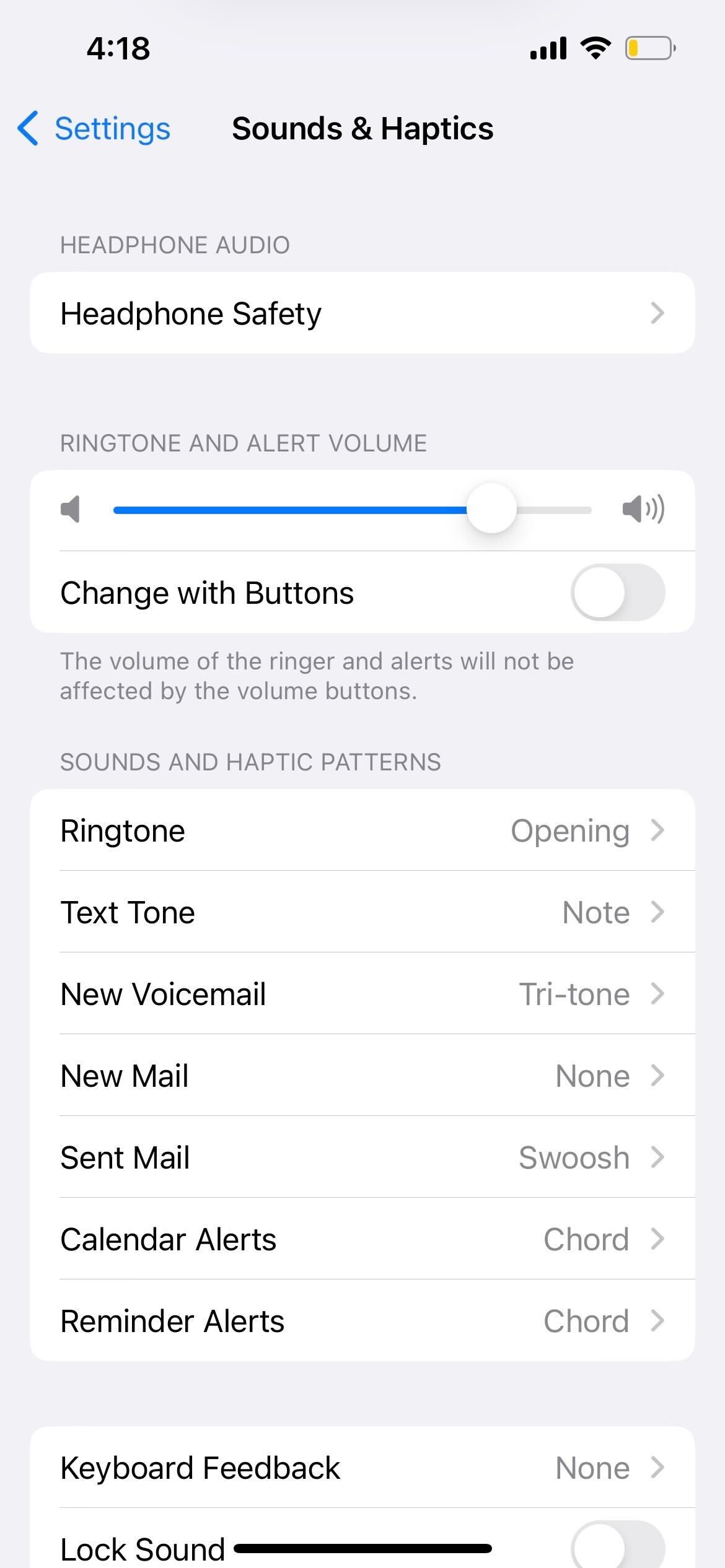
請依照下列步驟變更 iPhone 的鈴聲:
開啟「設定」並點選「聲音與觸覺」。 點擊鈴聲。 從這裡,點擊即可聽到不同的聲音。當您找到適合您的選項時,請點擊「返回」。
6. 檢查自訂聯絡人鈴聲

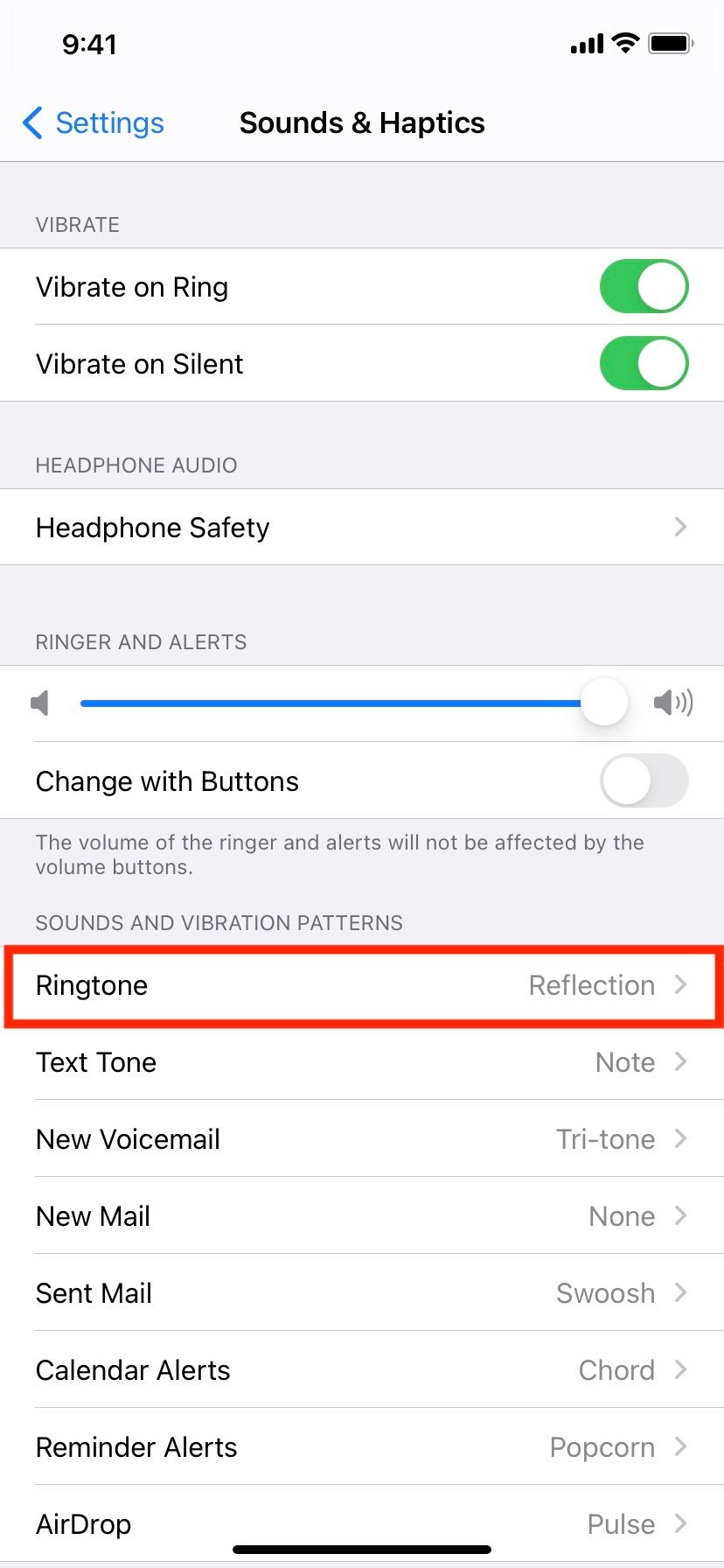 您在上面設定的鈴聲適用於所有聯絡人,除非您為某人新增了自訂鈴聲。如果您錯過了僅某些人打來的電話,請按照以下步驟操作以確保他們的自訂鈴聲清晰:
您在上面設定的鈴聲適用於所有聯絡人,除非您為某人新增了自訂鈴聲。如果您錯過了僅某些人打來的電話,請按照以下步驟操作以確保他們的自訂鈴聲清晰: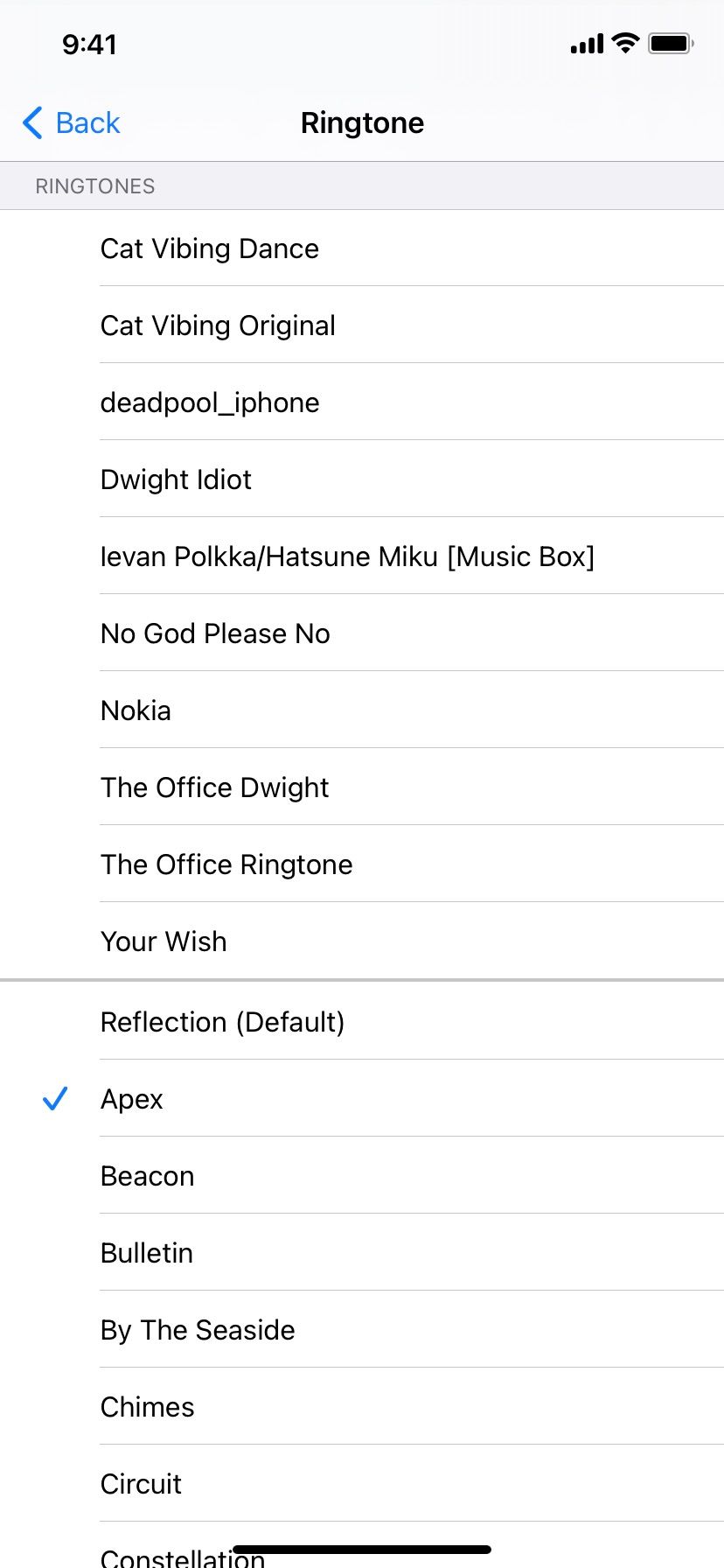 打開“電話”應用程式並轉到“聯絡人”選項卡。 點擊聯絡人的姓名。 如果您看到「鈴聲」部分,則表示您已為此人添加了自訂鈴聲。點擊“鈴聲”,為其選擇不同的鈴聲,並在滿意後點擊“完成”。
打開“電話”應用程式並轉到“聯絡人”選項卡。 點擊聯絡人的姓名。 如果您看到「鈴聲」部分,則表示您已為此人添加了自訂鈴聲。點擊“鈴聲”,為其選擇不同的鈴聲,並在滿意後點擊“完成”。 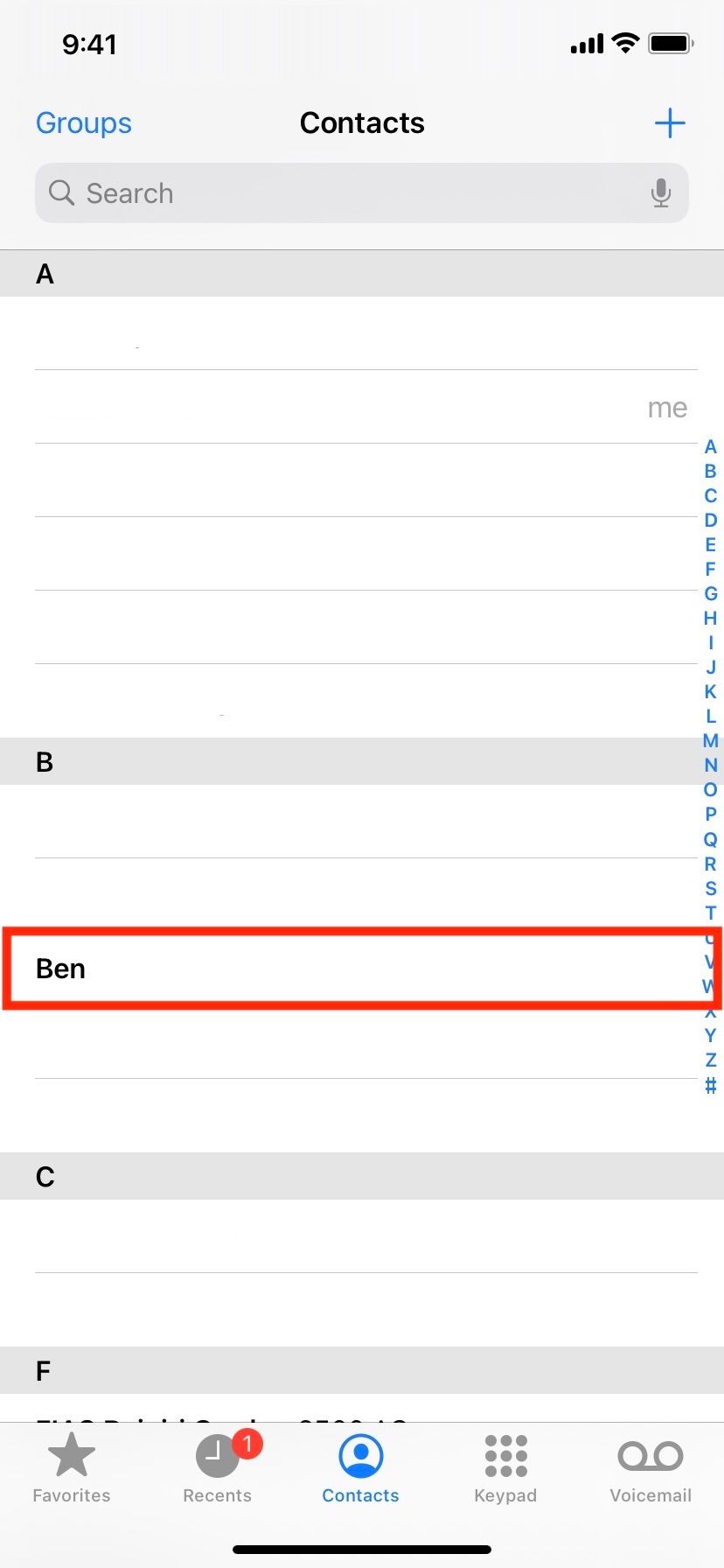
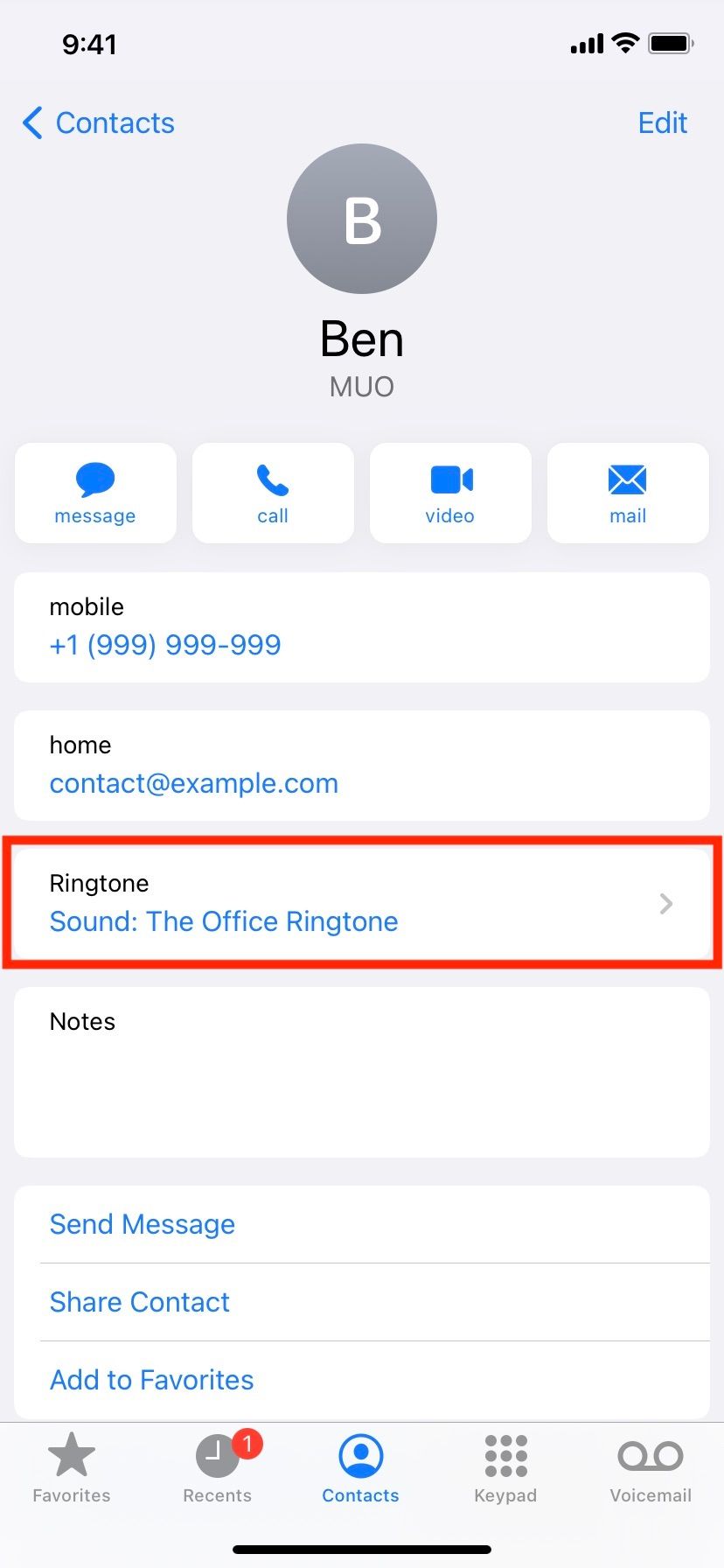
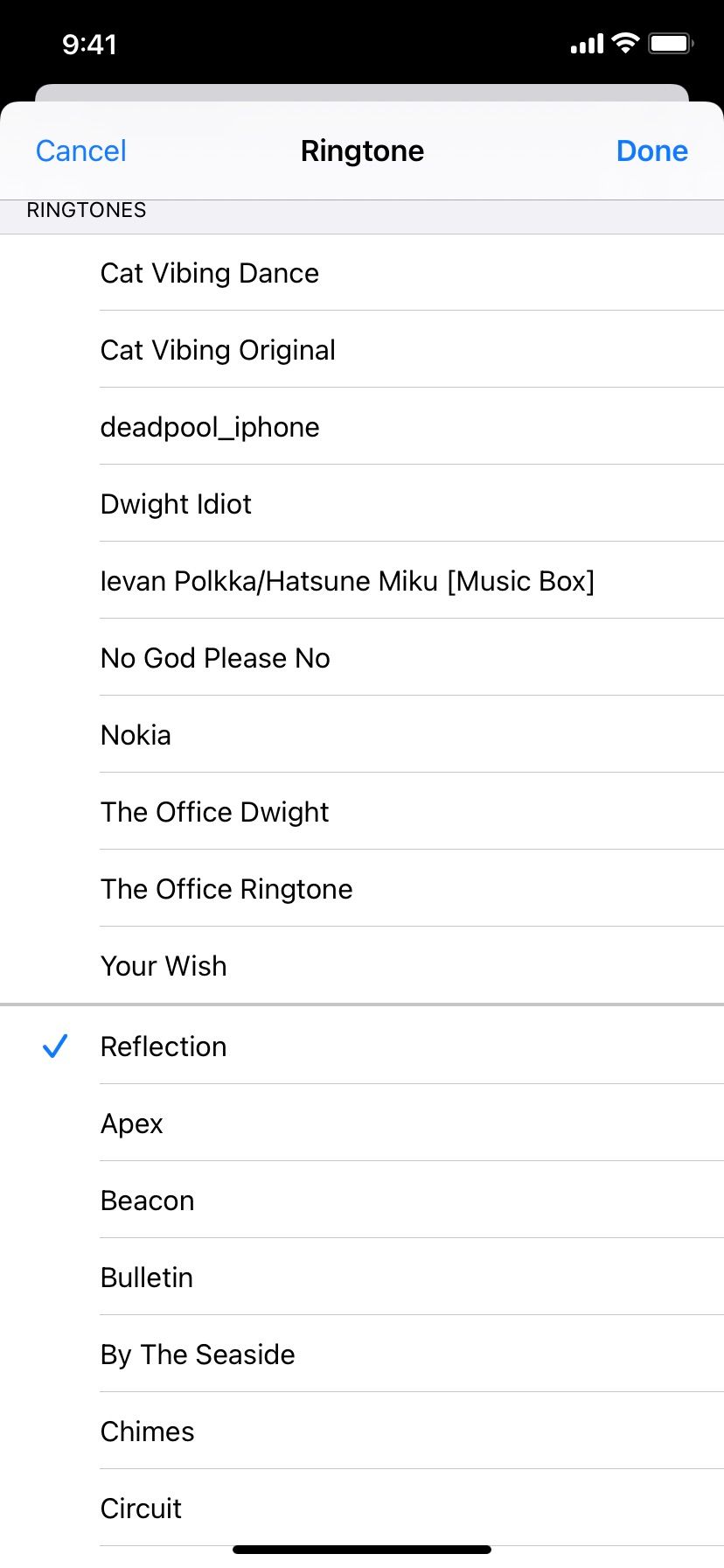
7. 重新啟動您的 iPhone
重新啟動您的裝置是解決常見問題的一種簡單而有效的方法,無需太多麻煩。如果嘗試上述解決方案後手機仍未響鈴,請手動關閉並重新開啟 iPhone,以重新啟動 iPhone。
幸運的是,即使按鈕壞了,重啟 iPhone 也很容易。
8. 啟用蜂窩數據或連接到 Wi-Fi 網路
如果您在 WhatsApp 和 Messenger 等應用程式上收到未接來電通知,但發現您的 iPhone當來電者與您聯絡時根本沒有響鈴。
此類即時通訊應用程式需要有效的網路連線才能運作。因此,如果您的 iPhone 未連接,應用程式只會在您的裝置稍後連接到網路時通知您有未接來電。
如果您經常使用第三方應用程式發送簡訊和通話,最好全天啟用行動數據或將 iPhone 連接到 Wi-Fi 網路。在控制中心中,點擊蜂窩數據開關。啟用後它會變成綠色。對於 Wi-Fi 連接,請前往“設定”>“ Wi-Fi 並選擇要連接的可用網路。
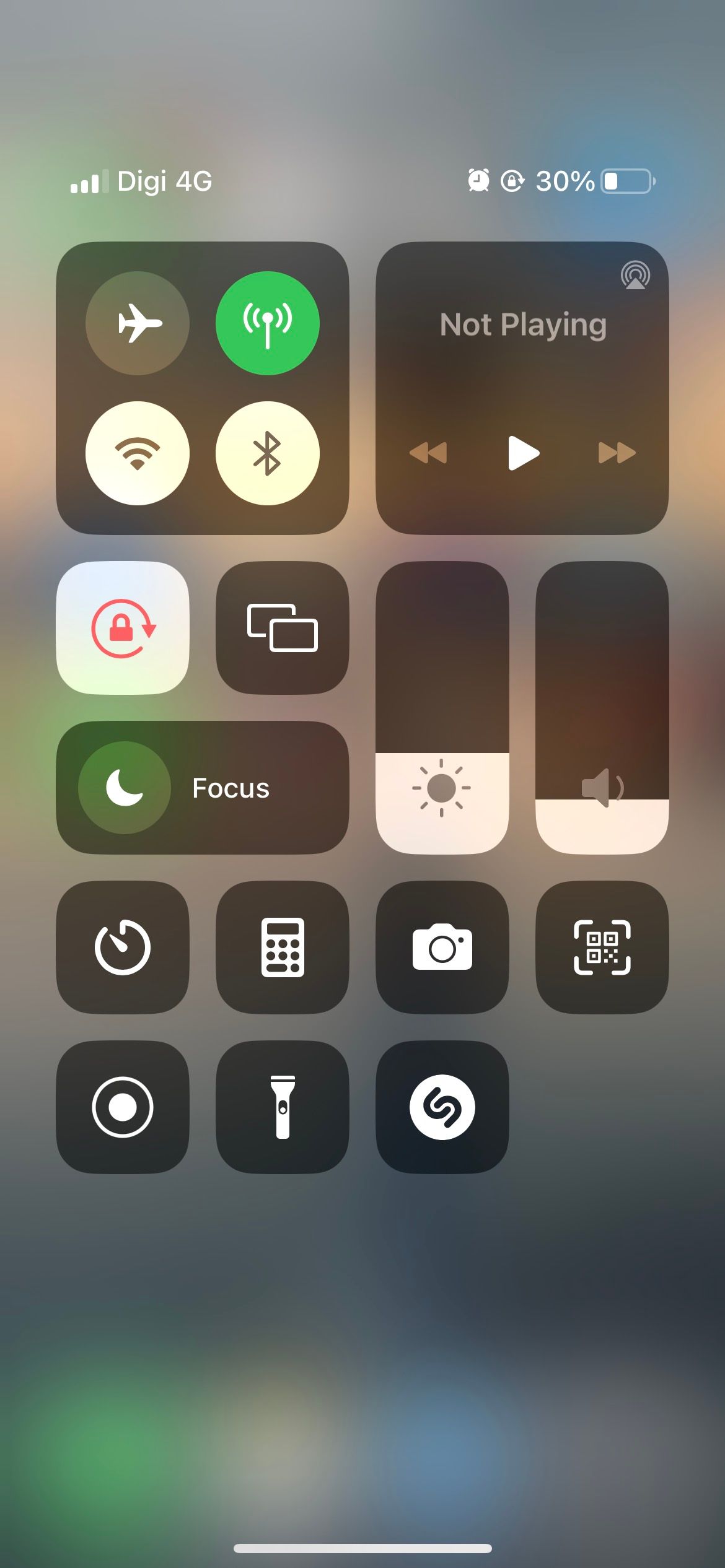
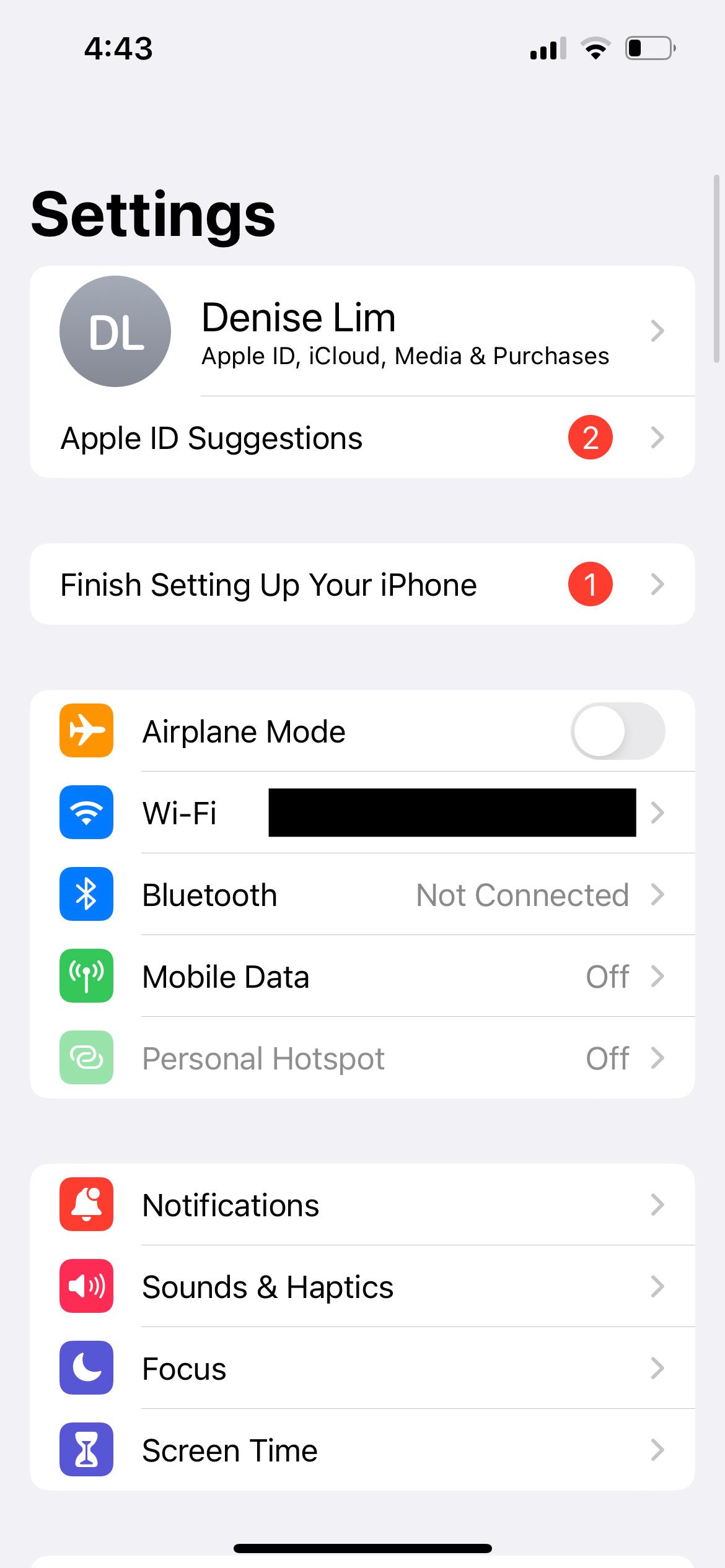
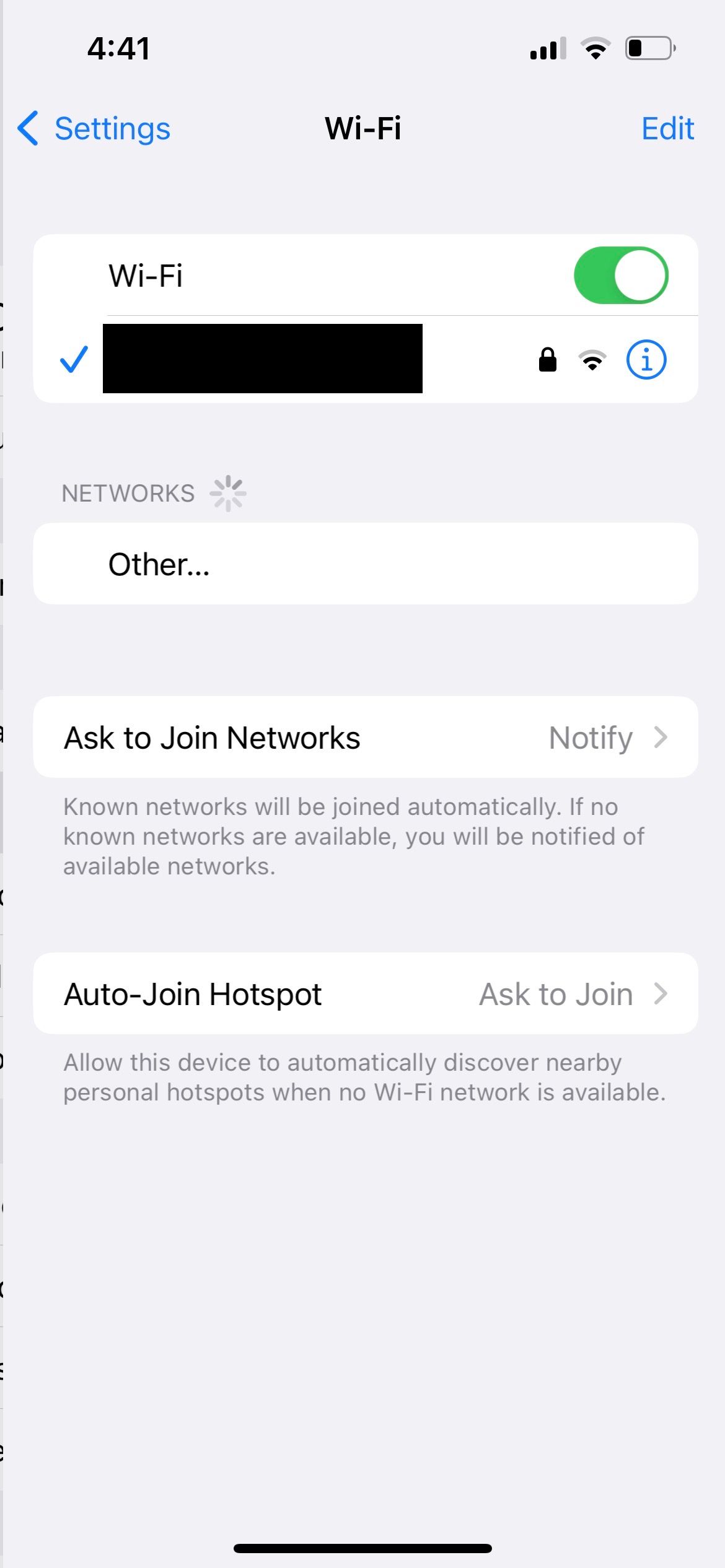
9. 修正iPhone 卡在耳機模式的問題
# 在極少數情況下,您的iPhone 可能會錯誤地認為它仍然連接到有線耳機,即使它已連接不是。因此,當您播放媒體或接聽電話時,內建揚聲器可能沒有聲音。
要擺脫這種不便,請查看如何修復 iPhone 卡在耳機模式下的問題。
10. 嘗試關閉其他裝置上的通話
如果您擁有其他 Apple 裝置並選擇在 Mac 上接聽 iPhone 來電,請考慮關閉此功能以查看是否可以修復鈴聲問題給你。操作方法如下:
在 iPhone 上,開啟「設定」並點選「電話」。 點選其他裝置上的通話。 關閉允許在其他裝置上通話。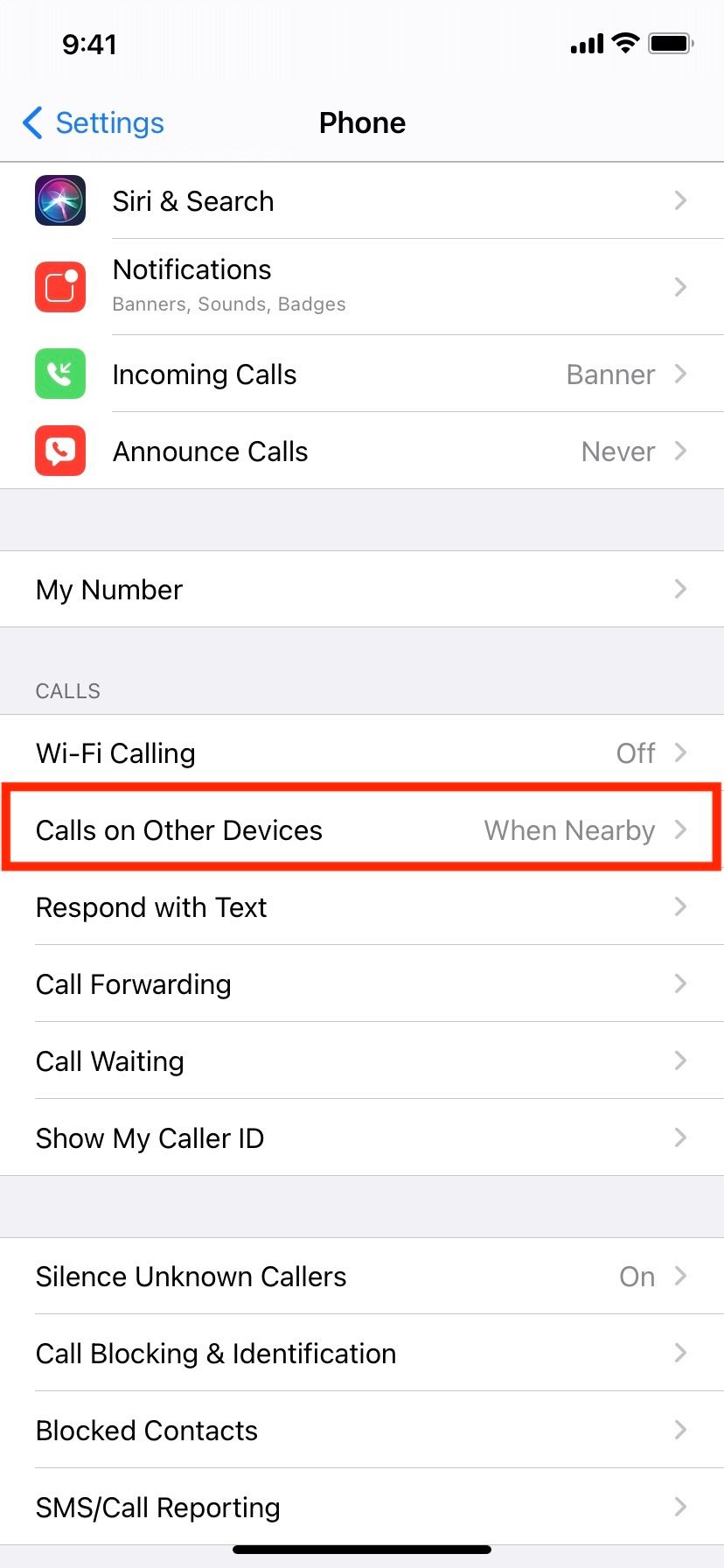
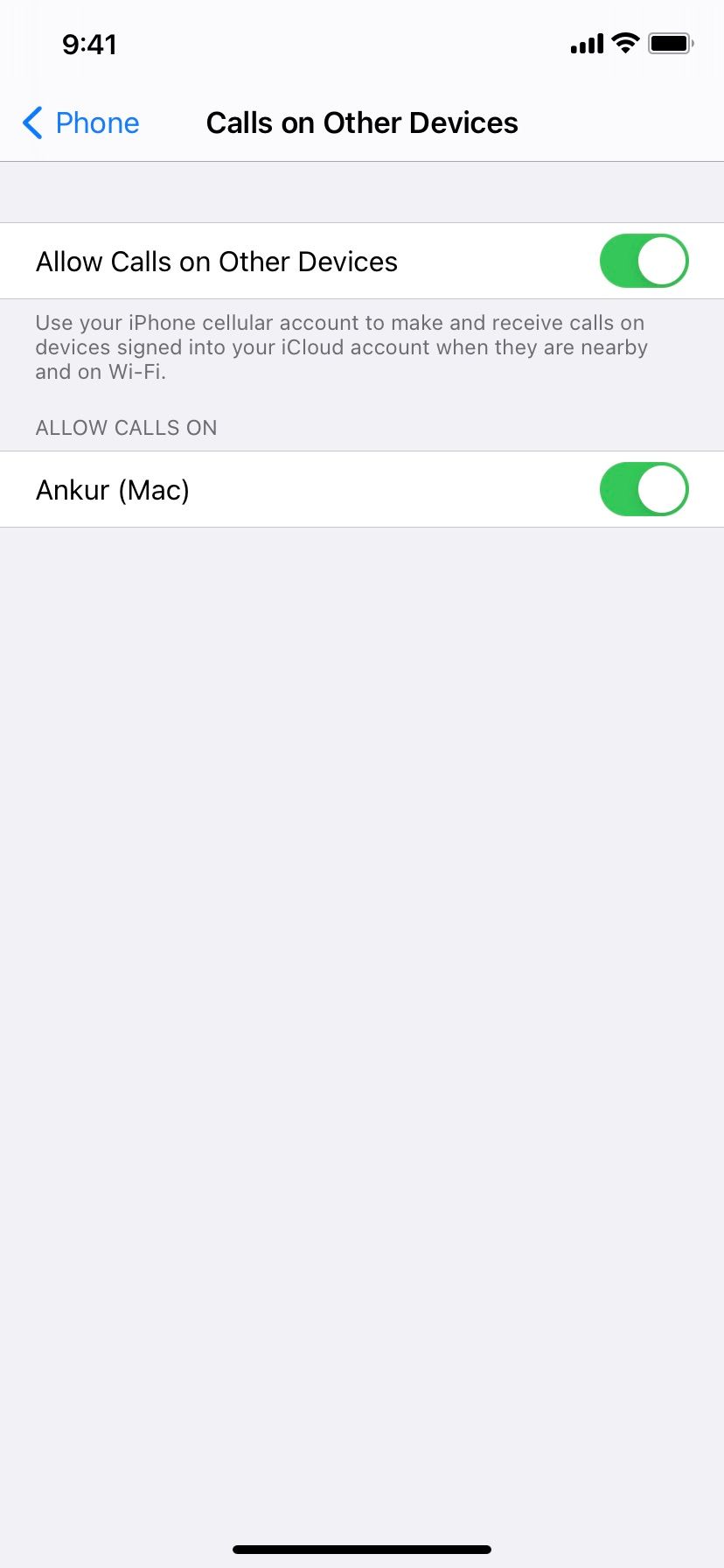
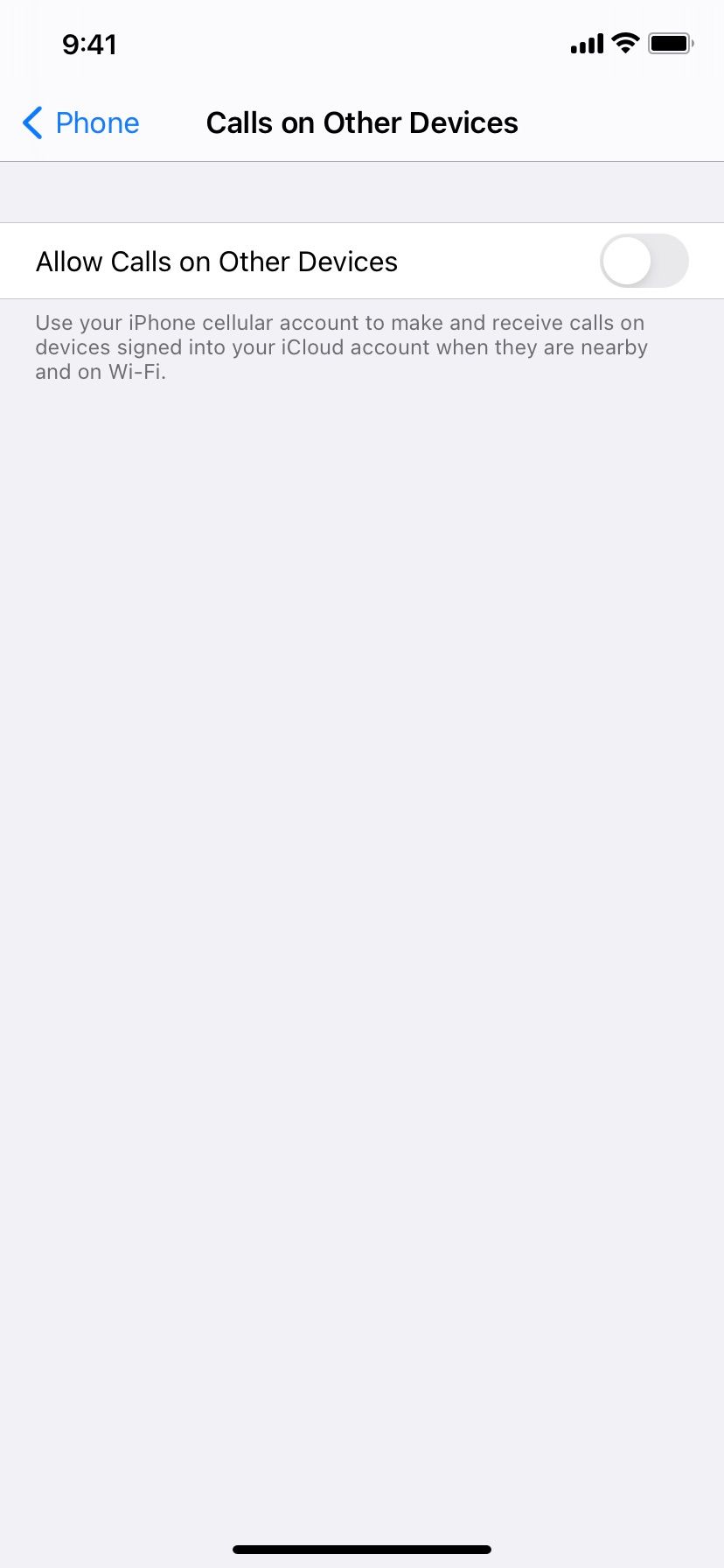
11. 更新您的iPhone 並重置所有設定
此時,如果您的iPhone 已接聽電話但未響鈴,則上述一種或多種解決方案應該有效。但如果您仍然遇到問題,請確保更新您的 iPhone。
到設定>一般>軟體更新以查看是否有新的 iOS 版本適用於您的裝置。此外,請更新 WhatsApp、Skype 和 Zoom 等 iPhone 應用程序,以確保應用程式特定的錯誤不會導致問題。
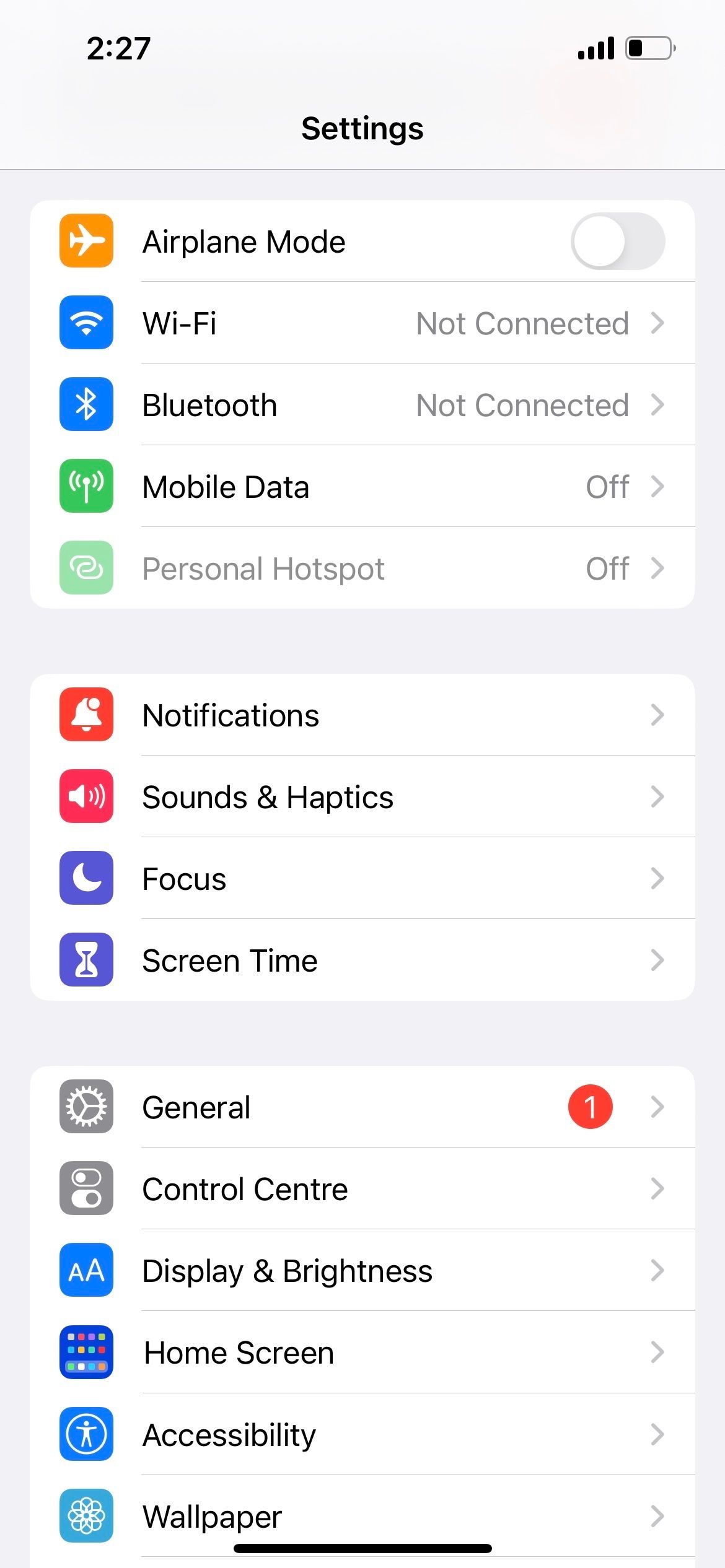
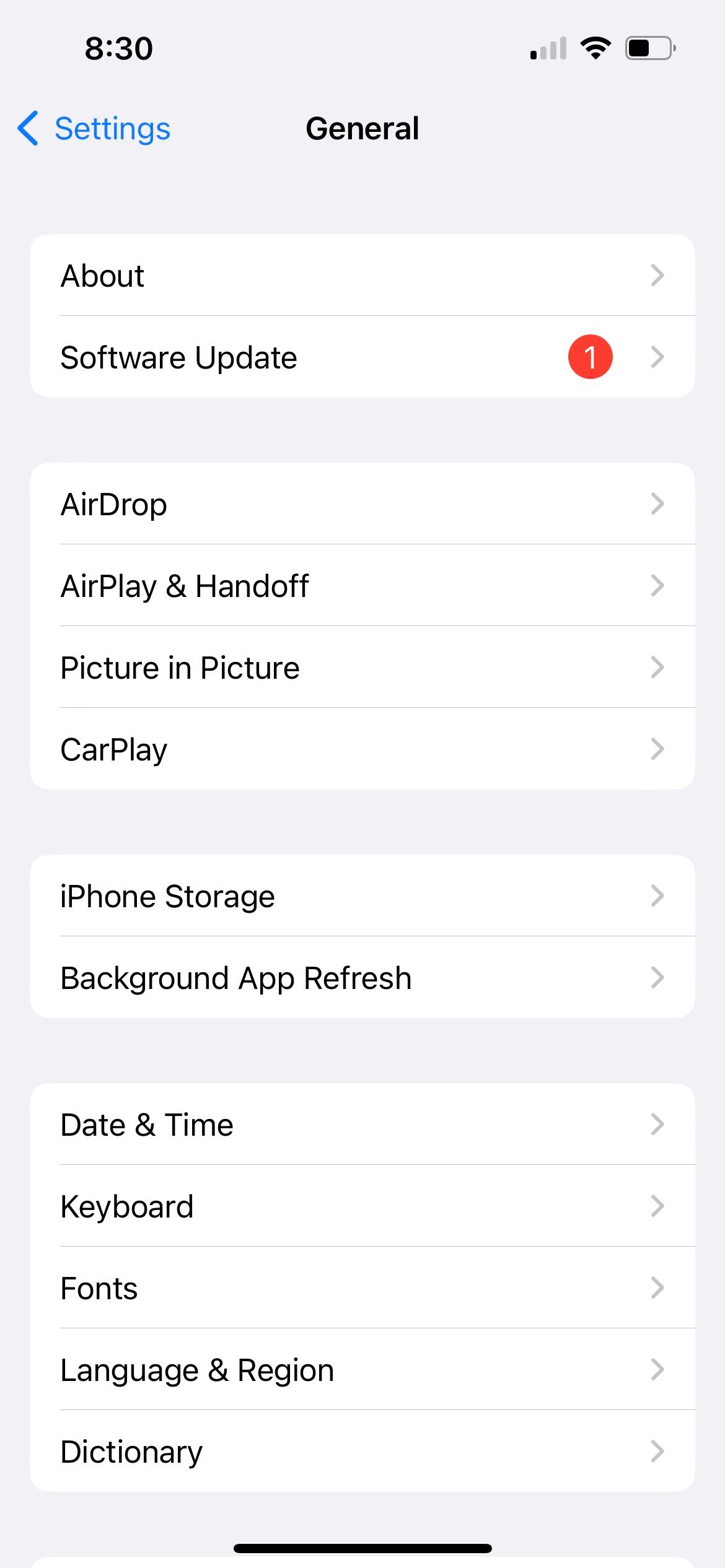
最後,如果沒有其他辦法,請開啟「設定」>“一般>轉移或重置 iPhone >重置>重置所有設定。這不會刪除音樂、照片和應用程式等個人資料。但是,您更改的所有設定(例如 Wi-Fi、主螢幕佈局、通知等)都將恢復為預設值。
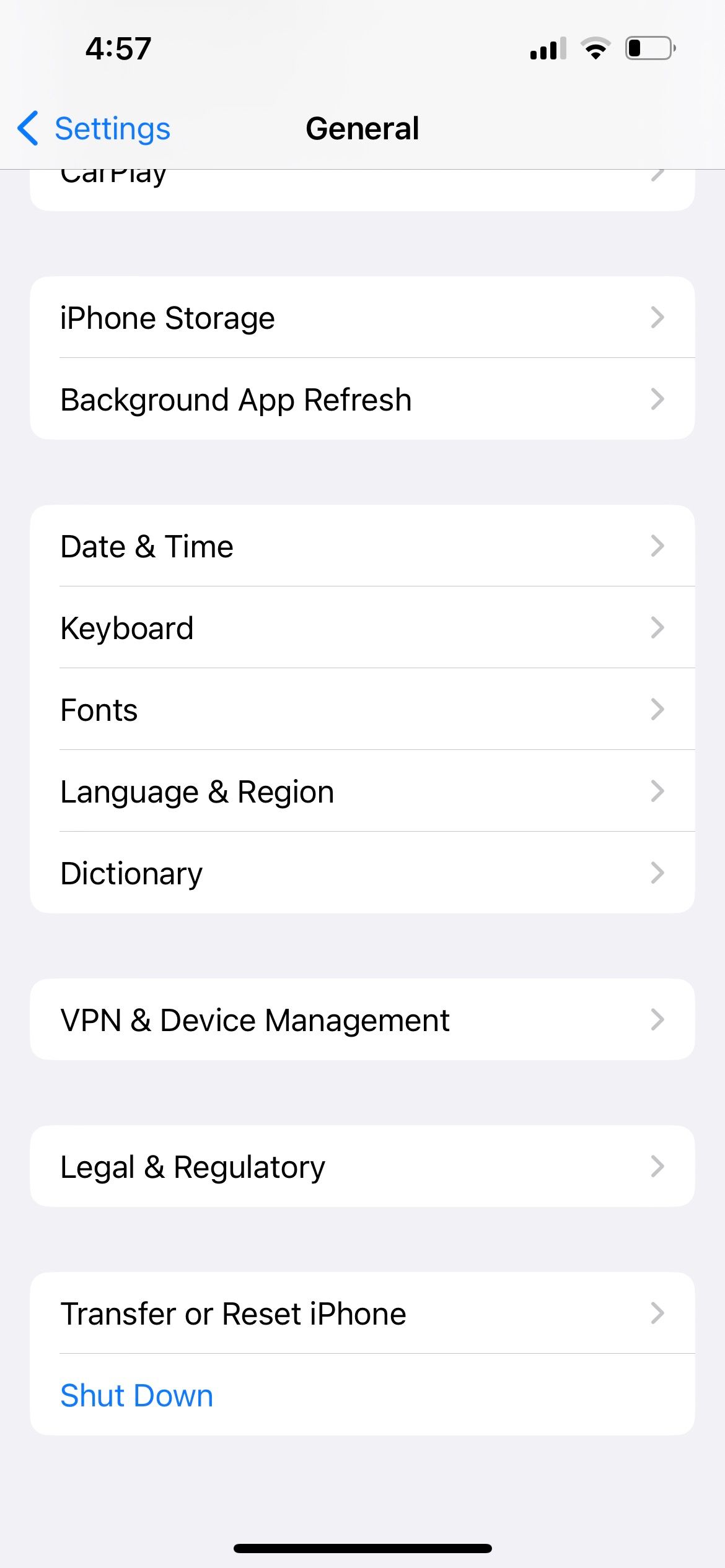
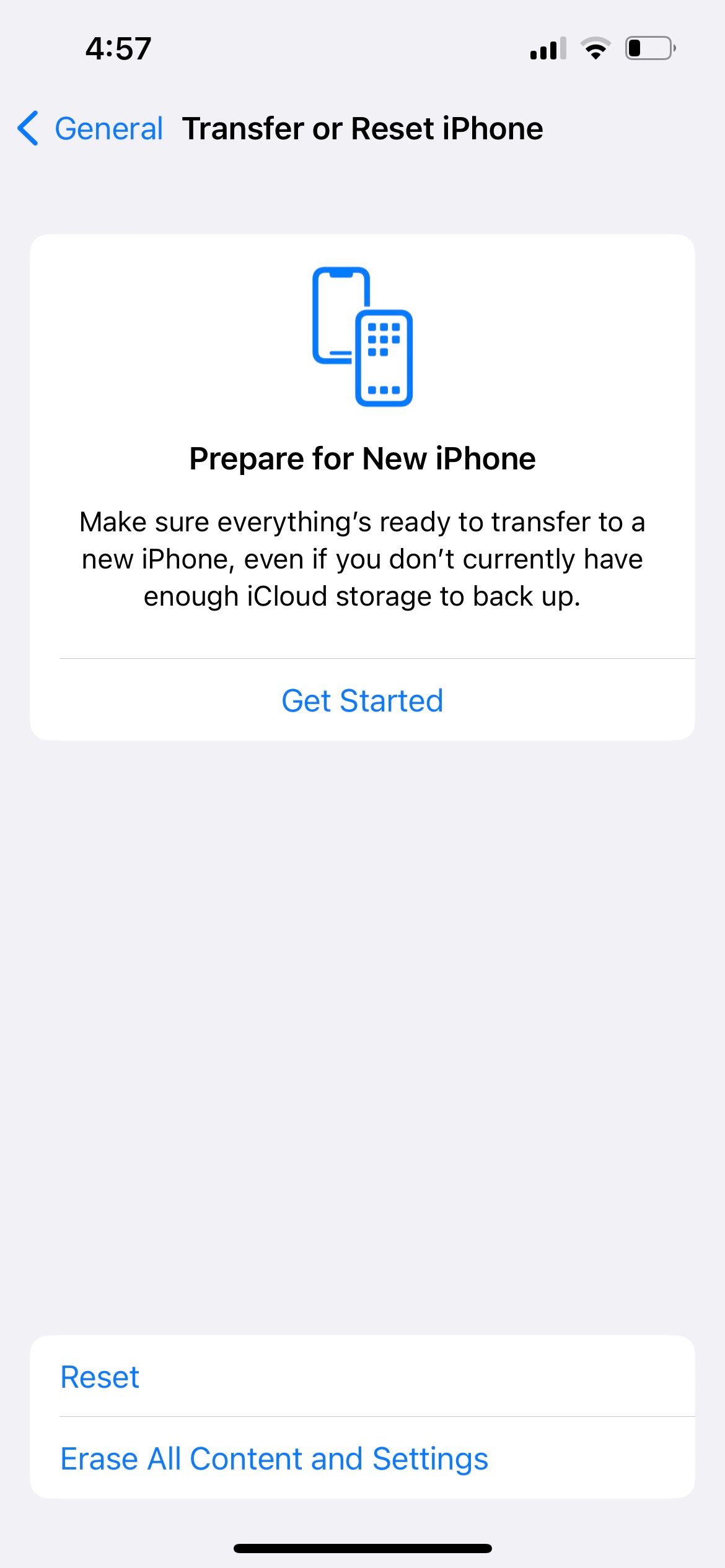
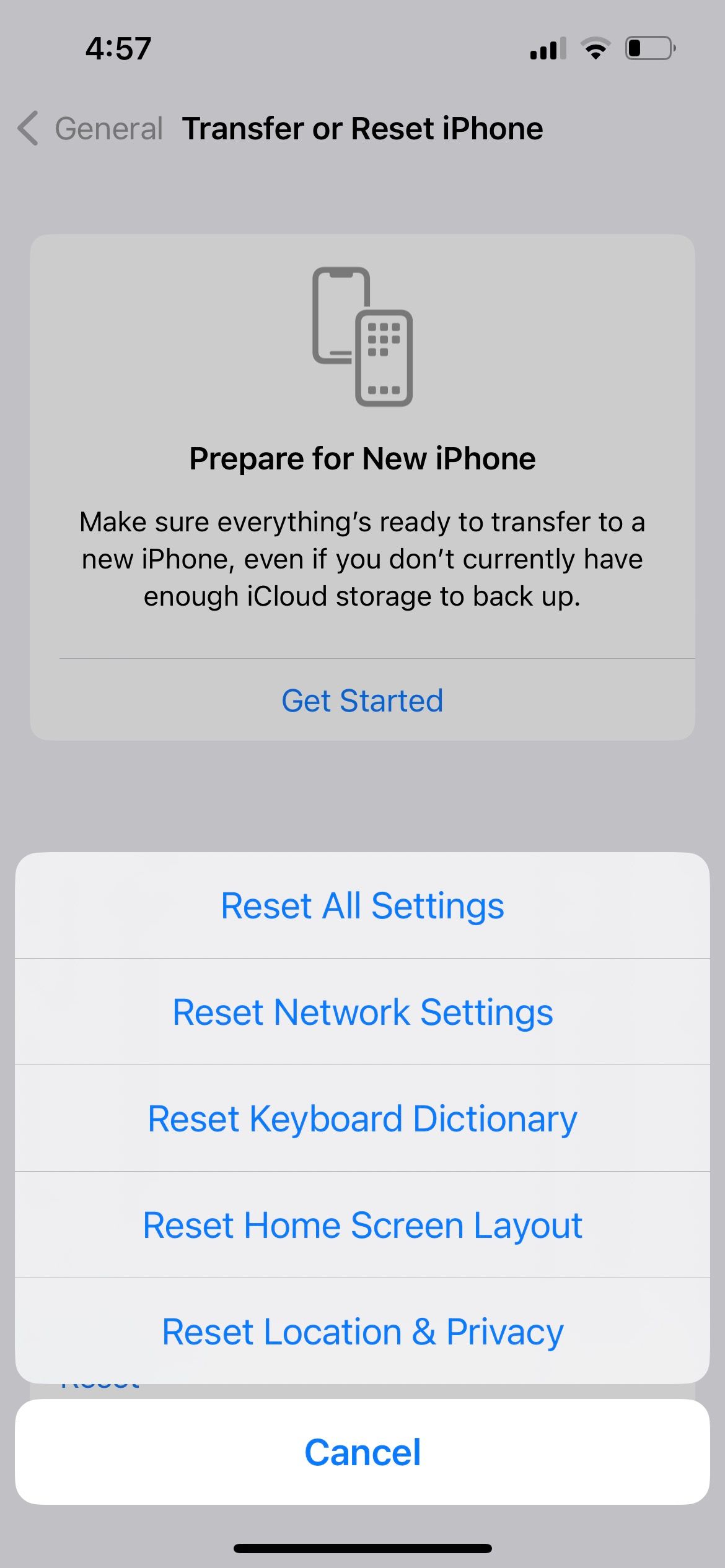
這有點麻煩,但它證實沒有任何設定可以阻止您的 iPhone 在接到電話或簡訊時響鈴。
希望您的 iPhone 現在鈴聲完美!
iPhone 不響鈴的問題現在應該已經解決,確保您不會錯過任何未來的電話或簡訊。要進行檢查,請讓朋友或家人給您打電話,或嘗試使用 Google Voice 號碼給自己打電話。
但是,如果問題仍然存在,最好聯絡您的行動電信商或 Apple 支援尋求協助。
以上是當 iPhone 沒有來電鈴聲時的 11 種解決方案的詳細內容。更多資訊請關注PHP中文網其他相關文章!

